【经验】vegas常见问题及解决方法总汇(持续更新)(欢迎补充)
- 格式:doc
- 大小:14.55 KB
- 文档页数:4

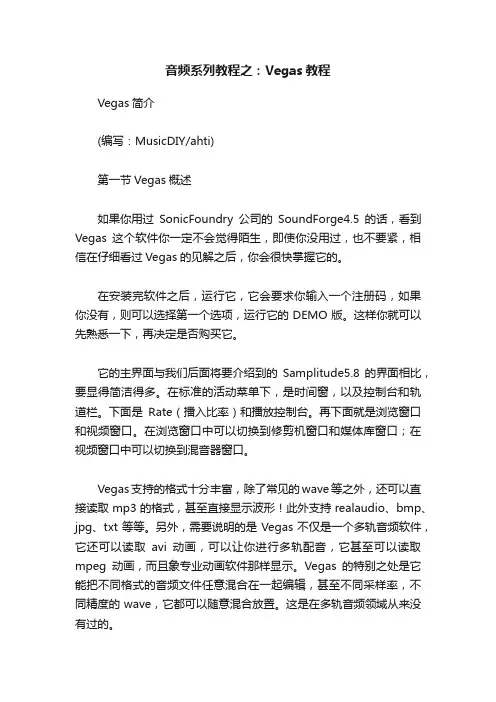
音频系列教程之:Vegas教程Vegas简介(编写:MusicDIY/ahti)第一节Vegas概述如果你用过SonicFoundry公司的SoundForge4.5的话,看到Vegas这个软件你一定不会觉得陌生,即使你没用过,也不要紧,相信在仔细看过Vegas的见解之后,你会很快掌握它的。
在安装完软件之后,运行它,它会要求你输入一个注册码,如果你没有,则可以选择第一个选项,运行它的DEMO版。
这样你就可以先熟悉一下,再决定是否购买它。
它的主界面与我们后面将要介绍到的Samplitude5.8的界面相比,要显得简洁得多。
在标准的活动菜单下,是时间窗,以及控制台和轨道栏。
下面是Rate(播入比率)和播放控制台。
再下面就是浏览窗口和视频窗口。
在浏览窗口中可以切换到修剪机窗口和媒体库窗口;在视频窗口中可以切换到混音器窗口。
Vegas支持的格式十分丰富,除了常见的wave等之外,还可以直接读取mp3的格式,甚至直接显示波形!此外支持realaudio、bmp、jpg、txt等等。
另外,需要说明的是Vegas不仅是一个多轨音频软件,它还可以读取avi动画,可以让你进行多轨配音,它甚至可以读取mpeg动画,而且象专业动画软件那样显示。
Vegas的特别之处是它能把不同格式的音频文件任意混合在一起编辑,甚至不同采样率,不同精度的wave,它都可以随意混合放置。
这是在多轨音频领域从来没有过的。
它能够一边录音,一边实时显示录音波形;当你把鼠标放在某一音轨的上方时,箭头会变成手形,上下拖动,就可以改变此音轨的音量。
在音轨窗的左面的控制台上右击鼠标,选Insert/RemoveEnvelope中的Pan(声像),之后,就可以在音轨窗中调整红色的声像包络。
在控制台上也可以调整此音轨的总音量和总声像。
Vegas最大支持24bit采样精度、96KHz采样频率,支持双CPU、双显示器。
支持非破坏性处理,无限的undo/redo。
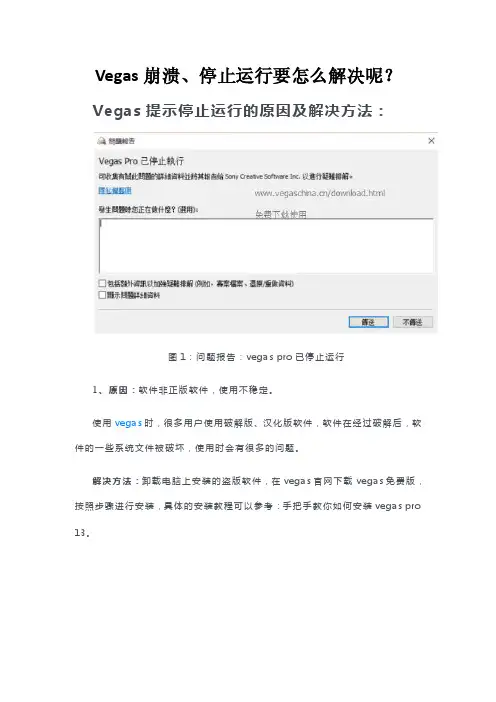
Vegas崩溃、停止运行要怎么解决呢?Vegas提示停止运行的原因及解决方法:
图1:问题报告:vegas pro已停止运行
1、原因:软件非正版软件,使用不稳定。
使用vegas时,很多用户使用破解版、汉化版软件,软件在经过破解后,软件的一些系统文件被破坏,使用时会有很多的问题。
解决方法:卸载电脑上安装的盗版软件,在vegas官网下载vegas免费版,按照步骤进行安装,具体的安装教程可以参考:手把手教你如何安装vegas pro 13。
图2:安装正版vegas软件
2、原因:电脑性能不佳,未安装显卡驱动,运行卡顿。
一些用户的电脑使用时间较长,虽然配置上足够安装软件,但是AMD的显卡安装时性能选择错误。
在使用时,软件运行会出现停止运行的故障。
解决方法:安装显卡驱动,打开控制面板,查看电脑上安装了显卡驱动,如果安装了,要查看下电脑上下载的驱动安装版本是不是目前电脑对应的版本,然后,在桌面上单击鼠标右键,配置可交换显示卡,所有应用程序里面找到vegas (没有就添加应用程序),图像设置改成高性能。
图3:AMD显卡驱动
以上就是vegas提示已停止运行的解决方法,用户可参考上面的原因和解决方法来进行操作。
如果按照上述方法还是无法解决问题,可以卸载软件重新安装。
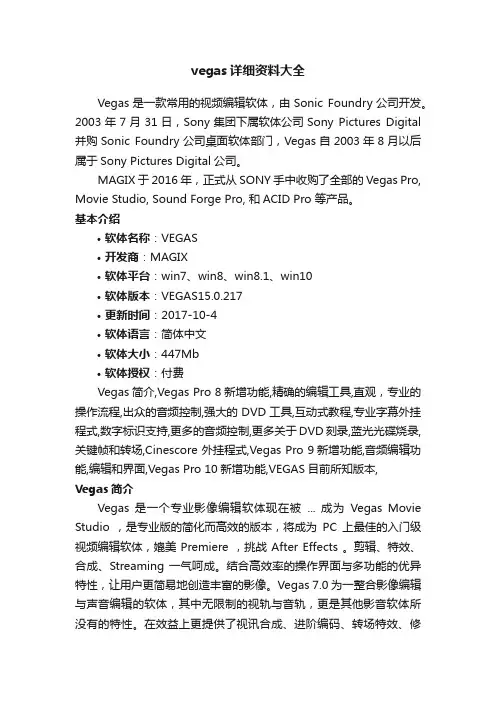
vegas详细资料大全Vegas是一款常用的视频编辑软体,由Sonic Foundry公司开发。
2003年7月31日,Sony集团下属软体公司Sony Pictures Digital 并购Sonic Foundry公司桌面软体部门,Vegas自2003年8月以后属于Sony Pictures Digital公司。
MAGIX于2016年,正式从SONY 手中收购了全部的Vegas Pro, Movie Studio, Sound Forge Pro, 和ACID Pro 等产品。
基本介绍•软体名称:VEGAS•开发商:MAGIX•软体平台:win7、win8、win8.1、win10•软体版本:VEGAS15.0.217•更新时间:2017-10-4•软体语言:简体中文•软体大小:447Mb•软体授权:付费Vegas简介,Vegas Pro 8新增功能,精确的编辑工具,直观,专业的操作流程,出众的音频控制,强大的DVD工具,互动式教程,专业字幕外挂程式,数字标识支持,更多的音频控制,更多关于DVD刻录,蓝光光碟烧录,关键帧和转场,Cinescore 外挂程式,Vegas Pro 9新增功能,音频编辑功能,编辑和界面,Vegas Pro 10新增功能,VEGAS目前所知版本, Vegas简介Vegas 是一个专业影像编辑软体现在被 ... 成为Vegas Movie Studio ,是专业版的简化而高效的版本,将成为PC上最佳的入门级视频编辑软体,媲美 Premiere ,挑战 After Effects 。
剪辑、特效、合成、Streaming 一气呵成。
结合高效率的操作界面与多功能的优异特性,让用户更简易地创造丰富的影像。
Vegas 7.0为一整合影像编辑与声音编辑的软体,其中无限制的视轨与音轨,更是其他影音软体所没有的特性。
在效益上更提供了视讯合成、进阶编码、转场特效、修剪、及动画控制等。
不论是专业人士或是个人用户,都可因其简易的操作介面而轻松上手。
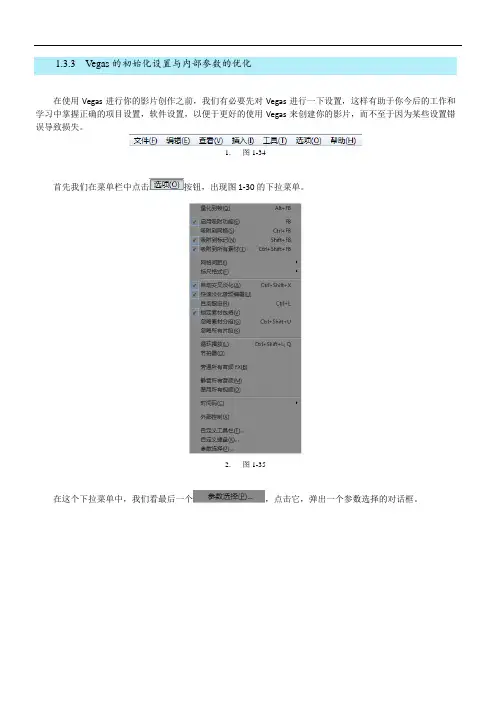
1.3.3 Vegas的初始化设置与内部参数的优化在使用Vegas进行你的影片创作之前,我们有必要先对Vegas进行一下设置,这样有助于你今后的工作和学习中掌握正确的项目设置,软件设置,以便于更好的使用Vegas来创建你的影片,而不至于因为某些设置错误导致损失。
1.图1-34首先我们在菜单栏中点击按钮,出现图1-30的下拉菜单。
2.图1-35在这个下拉菜单中,我们看最后一个,点击它,弹出一个参数选择的对话框。
3.图1-36这个对话框就是Vegas最为重要的参数设置面板,所有Vegas的参数都在这个对话面板中进行调整,我们一个个来看,首先我们来看标签。
在常规参数选择中,我们可以看到很多的复选框,有些我们是需要选上的,有些则是需要去掉的。
具体的设置看图1-37。
4.图1-37按照图中设置完成后,点击确定,会要求重新启动程序。
这里的参数都是很基本的设置,有些可修改可不修改,并不需要太过于理解含义,毕竟,我们使用Vegas 的目的是用来创建影片。
5.图1-38最近使用的项目列表不用去修改,当然,如果你经常频繁的在菜单中需要打开以前做的项目,那么这里可以改大一点。
2、接下来,我们点击标签,来看看这个标签页中有哪些是需要设置修改的。
6.图1-39对于图1-39的设置,有些需要做一下说明:7.图1-40动态RAM预览的最大值设置,这里建议设置为总内存数除以CPU线程数的结果,比如我们有32G的内存CPU是8核8线程,那么就是32G/8,这里就设置为4096MB,这样设置,就能够在最终渲染输出的时候,充分利用到整个CPU的运算,达到最大速度渲染的目的。
设置为0则几乎没办法使用多核渲染,但是会增加稳定性,设置为0从字面上理解是不带缓冲(Buffer)直接渲染,也有可能是让Vegas自动分配内存大小。
如果这里的数值修改得很小,可能会有很多插件效果无法利用内存进行预览。
8.图1-41渲染线程的最大数目根据你的计算机核心线程数来改,对于AMD的CPU,有多少核心就写多少,如果是Intle 的i7 3770,四核八线程,就写8,以此类推。

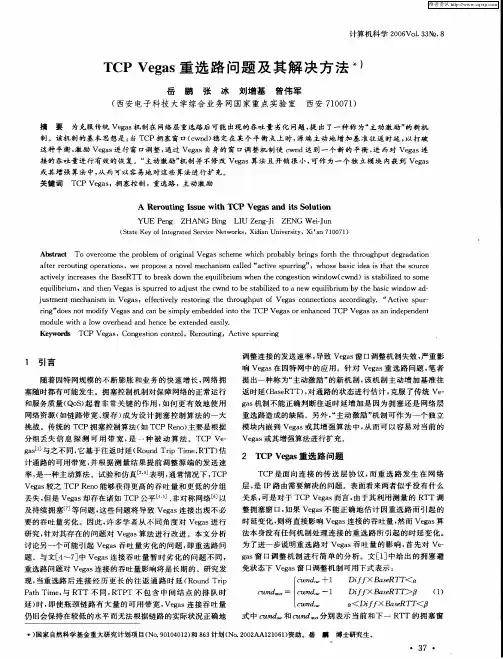
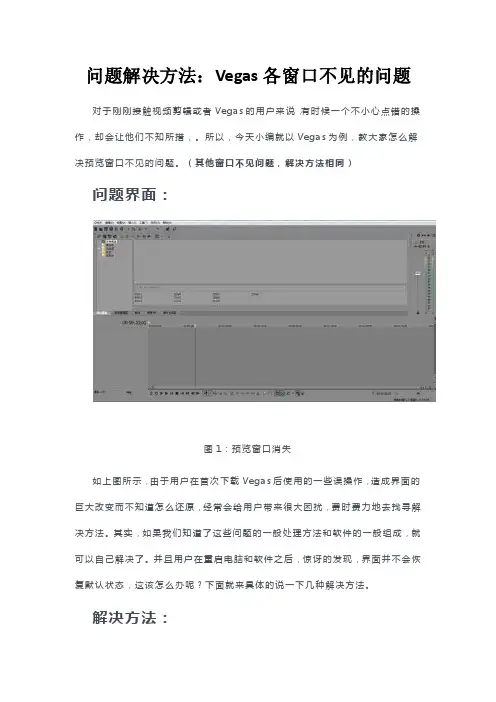
问题解决方法:Vegas各窗口不见的问题对于刚刚接触视频剪辑或者Vegas的用户来说,有时候一个不小心点错的操作,却会让他们不知所措,。
所以,今天小编就以Vegas为例,教大家怎么解决预览窗口不见的问题。
(其他窗口不见问题,解决方法相同)问题界面:图1:预览窗口消失如上图所示,由于用户在首次下载Vegas后使用的一些误操作,造成界面的巨大改变而不知道怎么还原,经常会给用户带来很大困扰,费时费力地去找寻解决方法。
其实,如果我们知道了这些问题的一般处理方法和软件的一般组成,就可以自己解决了。
并且用户在重启电脑和软件之后,惊讶的发现,界面并不会恢复默认状态,这该怎么办呢?下面就来具体的说一下几种解决方法。
解决方法:1.自带重置按钮解决图2:重置界面布局首先确认你的软件是否是正版,如果为非正版,功能会有所阉割哦。
获取Vegas正版序列号之后,在界面上方的工具栏找到“视图”或者“查看”选项,点击“视图”项,选择“窗口布局”,在其中的选项中点击“默认布局”,这样你的Vegas界面就回到初始状态了。
2.快捷键解决遇到界面消失不见的状况,只要双击快捷键“Alt+D”,就可以恢复界面到初始状态了。
3.重新下载安装最后一个方法小编不太推荐,除非你因为软件本身存在问题,可以选择卸载之后,重新下载安装,费时费力,当然这个方法也是可以重置窗口的哦。
图3:轨道区消失另外,值得注意的是,有些用户在出现轨道区不见了的时候,双击“Alt+D”并不能还原界面,这是因为轨道区并没有消失,只是被拖动到最左侧看不见了。
如上图所示。
界面缩放无法还原怎么办?请参照:关于Movie Studio点击缩放工具无法还原问题。
这个时候我们只需要将鼠标放置在时间线最左侧的位置,出现拖动标志后向右拖动就会看到你的轨道区了。
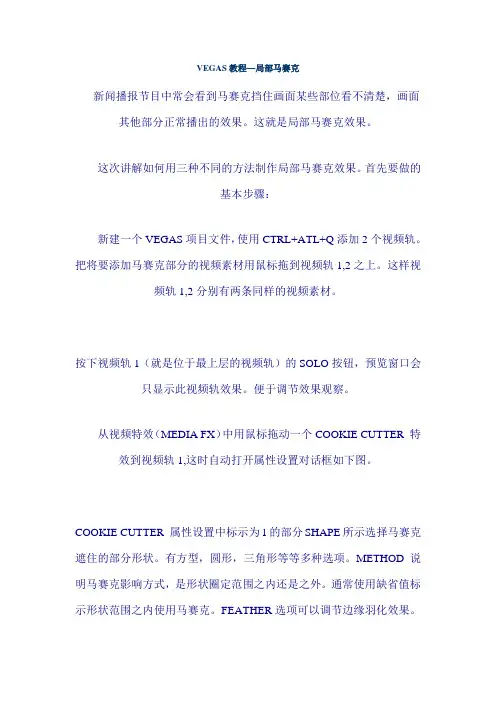
VEGAS教程—局部马赛克新闻播报节目中常会看到马赛克挡住画面某些部位看不清楚,画面其他部分正常播出的效果。
这就是局部马赛克效果。
这次讲解如何用三种不同的方法制作局部马赛克效果。
首先要做的基本步骤:新建一个VEGAS项目文件,使用CTRL+ATL+Q添加2个视频轨。
把将要添加马赛克部分的视频素材用鼠标拖到视频轨1,2之上。
这样视频轨1,2分别有两条同样的视频素材。
按下视频轨1(就是位于最上层的视频轨)的SOLO按钮,预览窗口会只显示此视频轨效果。
便于调节效果观察。
从视频特效(MEDIA FX)中用鼠标拖动一个COOKIE CUTTER 特效到视频轨1,这时自动打开属性设置对话框如下图。
COOKIE CUTTER 属性设置中标示为1的部分SHAPE所示选择马赛克遮住的部分形状。
有方型,圆形,三角形等等多种选项。
METHOD 说明马赛克影响方式,是形状圈定范围之内还是之外。
通常使用缺省值标示形状范围之内使用马赛克。
FEATHER选项可以调节边缘羽化效果。
BORDER选项调节范围边缘的边界宽度。
边界颜色在左上色彩调节盘中选择。
REPEAT X和Y是这个形状的重复次数,通常情况下都选择数值1,否则画面就会被开出很多“天窗”,有兴趣的读者可以实践一下。
图中标示为3号部分的SIZE部分很重要,鼠标拉动这个SIZE滑块可以控制选择区域的大小,拉动时候观察预览窗口中的图像效果。
标示为2的部分是图像位置控制点,用鼠标直接拉动这个控制点可以调节整个马赛克画面在图像中的部分,也要结合预览窗口观察效果。
局部马赛克的准备工作已经完成,需要进行马赛克遮挡的部分已经被COOKIE CUTTER 插件圈定起来,现在就说明添加马赛克的方法。
添加马赛克以前把刚才按下的SOLO按钮再次按下,取消独奏效果。
上图是一段视频的原始截图,我将针对此视频素材对照不同方法的马赛克效果。
添加马赛克方法一在MEDIA FX中拉动一个PIXELATE 插件到视频轨1,与先前的COOKIE CUTTER 插件组成视频特效链。
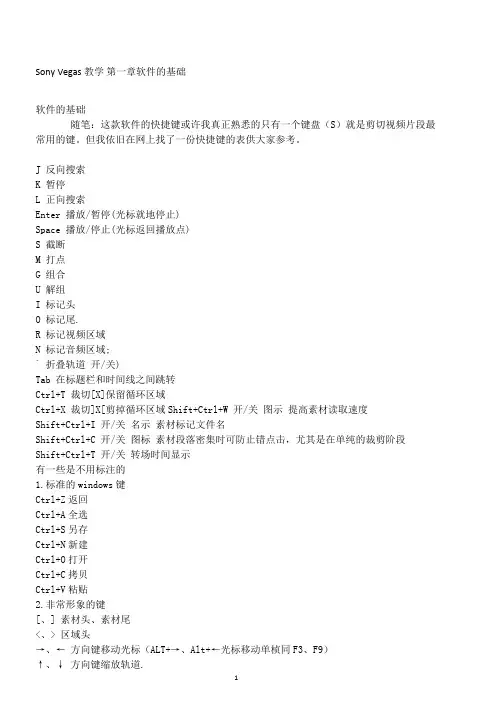
Sony Vegas教学第一章软件的基础软件的基础随笔:这款软件的快捷键或许我真正熟悉的只有一个键盘(S)就是剪切视频片段最常用的键。
但我依旧在网上找了一份快捷键的表供大家参考。
J 反向搜索K 暂停L 正向搜索Enter 播放/暂停(光标就地停止)Space 播放/停止(光标返回播放点)S 截断M 打点G 组合U 解组I 标记头O 标记尾.R 标记视频区域N 标记音频区域;` 折叠轨道开/关)Tab 在标题栏和时间线之间跳转Ctrl+T 裁切[X]保留循环区域Ctrl+X 裁切]X[剪掉循环区域Shift+Ctrl+W 开/关图示提高素材读取速度Shift+Ctrl+I 开/关名示素材标记文件名Shift+Ctrl+C 开/关图标素材段落密集时可防止错点击,尤其是在单纯的裁剪阶段Shift+Ctrl+T 开/关转场时间显示有一些是不用标注的1.标准的windows键Ctrl+Z返回Ctrl+A全选Ctrl+S另存Ctrl+N新建Ctrl+O打开Ctrl+C拷贝Ctrl+V粘贴2.非常形象的键[、] 素材头、素材尾<、> 区域头→、← 方向键移动光标(ALT+→、Alt+←光标移动单桢同F3、F9)↑、↓ 方向键缩放轨道.→、← (4、6)键移动素材↑、↓ (8、2)键跳动素材Insert 插入关键桢*Delete 删除Home 光标到起始点End 光标到末尾点Up 光标整数左移Down 光标整数右移3.特殊用途的快捷键如:Alt+D 再按2 恢复默认窗口那么开始我们的教程,最开始的时候本来不打算做最基础的讲解的,但最后还是决定讲上一点。
首先是软件新建工程的设定文件-新建(CTRL+N)下面是对软件界面的介绍1 2 3 视频轨道,里面分别是2个文字轨道,1个视频轨道。
4 音频轨道我个人比较喜欢这个显示,对剪辑的时候很方便。
5 资源管理器转场特效视频特效媒体发生器均在这里,当然也可以移动出来。
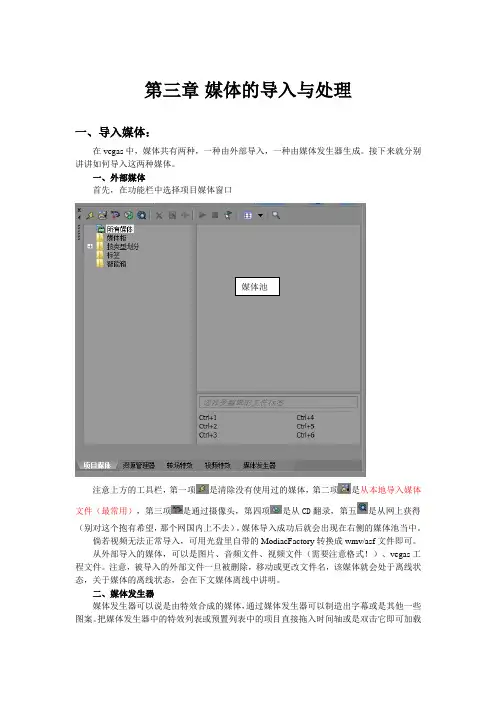
第三章媒体的导入与处理一、导入媒体:在vegas中,媒体共有两种,一种由外部导入,一种由媒体发生器生成。
接下来就分别讲讲如何导入这两种媒体。
一、外部媒体首先,在功能栏中选择项目媒体窗口媒体池注意上方的工具栏,第一项是清除没有使用过的媒体,第二项是从本地导入媒体文件(最常用),第三项是通过摄像头,第四项是从CD 翻录,第五是从网上获得(别对这个抱有希望,那个网国内上不去)。
媒体导入成功后就会出现在右侧的媒体池当中。
倘若视频无法正常导入,可用光盘里自带的ModiacFactory转换成wmv/asf文件即可。
从外部导入的媒体,可以是图片、音频文件、视频文件(需要注意格式!)、vegas工程文件。
注意,被导入的外部文件一旦被删除,移动或更改文件名,该媒体就会处于离线状态,关于媒体的离线状态,会在下文媒体离线中讲明。
二、媒体发生器媒体发生器可以说是由特效合成的媒体,通过媒体发生器可以制造出字幕或是其他一些图案。
把媒体发生器中的特效列表或预置列表中的项目直接拖入时间轴或是双击它即可加载(如下图一),媒体发生器在被使用时会跳出一个窗口(如下图),通过调整其中的参数可以改变生成图像的状态。
(图一)(图2)媒体发生器导入成功后,会以调整参数后的状态出现在媒体池中。
二、素材在时间轴中的状态:媒体或媒体片段被导入时间轴后就被称为素材,不同的媒体在导入时间轴后会根据音频和视频的状况显示不同的状态。
一、图片:图片文件导入时间轴后仅出现在视频轨道中,默认时间长度5秒(在镜头中会出现五秒)。
如果是Gif 图像则保持原时间长度不变。
预置(preset )列表特效 (FX ) 列表(左为一般图像右为gif图像)二、媒体发生器:媒体发生器同样只会出现在视频轨道中,默认时间长度10秒。
点击素材右下角的绿色小胶片的符号可以改变媒体发生器的参数。
三、音频素材:音频素材仅会出现在音频轨道中。
三、视频素材:视频素材一般都带有图像和音频两部分(除部分无音频流(与没声音的视频有区别,渲染那章会将)的视频),图像部分出现在视频轨道,音频部分会出现在视频轨道中。
vegas教程(网上找的大都是视频教程,对于文本教程太少,今天我找到点,现发出来供大家参考,也供自己学习)1. vegas界面预览+素材剪辑 VIDEO VEGAS 简称VV2.快捷键:前进:L 快退:J 停止:K 打点:M (方向键)左箭头:后退N帧右箭头:前进N帧剪断视频:S3.输出设置(关键字:统一,1.0方形。
教程以720*480为例,如果自己的视频有另外的尺寸,就要另外设定为相符的,包括预览界面的设定,否则VV中预览的效果将不是最终输出效果,预览功能失去作用。
对此,大家可以随便设定一些,来试验一下可能的后果)4.边框 PS 主要用矩形选框工具 VV不仅支持PSD格式,而且可以实时的显示出PS的即时修改效果5.怎么将VV项目文件复制到另一台电脑并打开呢?(前提:两台电脑都安装了VV)复制veg文件和所有用到的素材6.重装系统后再安装vegas,无法打开以前的veg文件可能因为之前用过的插件,重做系统后没有再次安装7.打开大一点的veg文件(3M以上),VV死机。
可能是系统内存问题。
临时解决办法,增大虚拟内存,打开文件的时候不要一下子让素材全部出现在可见的屏幕上,刷新一点,增加一点素材。
终极解决办法,升级电脑,扩大内存。
8.渲染到一半,vegas无响应分段输出,比如将一个两分钟的MV分为两部分输出,第一次输出1分钟5秒,第二次输出剩下的1分钟,中间交叉的5秒钟作为两段素材防止意外的过渡阶段。
(意外举例,人眼误差导致没有精确的在1分钟时开始渲染,使得两端素材出现断档空白)最好升级电脑,多核处理器。
(越多核,渲染越快)9.vegas字幕的运用及特效1.开头字幕2.关键帧字体:(1)事件平移/剪切缩放字缩放字加强版(2)特效:light rays 光线扫光字(3)特效:seirl 漩涡漩涡字(4)特效:wave 波浪水波字(5)特效:radial blur 放射线字(6)轨道:遮罩(子母轨) GAUSSIAN Blur高斯 brightnes and contrast亮度和对比度火焰字10.vegas自带转场特效与镜头衔接1.抒情MV 自然过渡 cross effect交叉模糊 dissolve淡化穿越黑场/灰场阈值显现2.动作MV flash闪光转场 cross effect 交叉变焦 dissolve 淡化穿越黑场11.蒙太奇效果何为"蒙太奇",蒙太奇(montage)在法语是"剪接"的意思,但到了俄国它被发展成一种电影中镜头组合的理论12.为MV增色之特效一.色彩调节常用特效概述(1).Color Curves 色彩曲线用曲线调整色彩通道(2). Levels 色阶level是一个组合调整,用来设置素材的高光和暗调,类似于Brightness and Contrast(亮度和对比度)和Color Balance 色彩平衡的整合效果。
Vegas“开始播放时发生错误。
没有启用对此设备的请求”
解决办法
本人用的是Vegas Pro 16.0版本,某天打开软件,导入素材,播放预览的时候,就出现了“开始播放时发生错误。
没有启用对此设备的请求”这个问题,素材不能播放,不能拖动播放指针,只能在时间上点击,否者就会出现如下图所示的错误。
哪怕不导入任何的素材,在空轨上拖动播放指针也无济于事,有时候刚打开程序,还会弹出如下图所示窗口。
在网上搜索以后,有说“更新win10系统”,有说“注册表”,还有说是“系统声音”,或是“解码器”问题,甚至卸载Vegas重新安装的,或修改版本的,都没有成功经验。
但经过我逐一检验排除后,这些并非问题的根源。
后来我想到了在打开Vegas之前,我安装了Camtasia用来录屏,这也是一款影音的处理软件,是否和Vegas冲突了呢。
顺着这个思路,到Vegas的参数设置中查到问题所在。
经过长时间的摸索,终于找到了问题的解决办法。
打开Vegas“选项”菜单中的“首选项”窗口,切换至音频设备,在“视频设备类型”中,将原先的“Microsoft声音映射器”改成“Windows
Classic Wave驱动程序”。
经过上述操作,问题迎刃而解,也免去了重装软件,甚至重装系统的麻烦。
给使用SonyVegas新手的一些建议不要比较!Sony Vegas Pro 是一款强大的非编软件,千万不要拿Vegas 和AE 比较,因为他们不是同一样的东西,Vegas 终究只是一款非编软件,是用来编辑视频的,而不是用来制作特效的,想要做特效,还是老老实实地学AE吧。
善于解决问题。
使用Vegas 遇到任何问题,首先想到的不是来论坛或者到群里面提问,而是要打开Vegas 的帮助文件,有点英文基础的,常见的问题都能在帮助文档里面找到答案。
然后再Google或者百度一下,尝试不同的关键词,找到你问题的解决方法。
再一次,有点英文基础的朋友善用英文搜索,一些简单的关键词也能找到答案的。
再不行,到论坛里面搜索一下,感觉现在论坛上已经涵盖了Vegas的方方面面,各种疑难杂症基本都能找到药。
再不行了,那时候再问也不迟。
网络虽便捷,但是没有免费的午餐,很多时候你们的问题都是高手都是自己琢磨出的.如何上手?想问Vegas 怎么上手的朋友,是时候打开你的Vegas,然后开始自己动手做项目了。
做任何事情如果只是停留在理论阶段的话,你永远也学不会的!遇到知识点就去搜索,要学会学习才能够进步,光靠等待别人来传授知识是不够的。
版本问题。
想问哪个版本比较好的朋友,我也可以回答你,当然是越新越好。
但是前提有一点,Vegas 的崩溃率与稳定是关乎你电脑上安装的系统,如果你用的系统是精简版或是系统经过优化的,稳定性肯定不行!Vegas 10 pro 是Vegas的一个转折点,很多以前老旧的插件是不支持了,但是能够支持最新的插件,反之,越旧的版本对现在新出的插件比较难支持。
每一个新的版本,对文件格式的支持,渲染速度,操作界面与功能都回有不同程度的改进,所以还是推荐用新版。
有些朋友说Vegas 6很稳定,我支持这个说法,不过要编辑高清,往新的版本去吧。
要习惯保存!我说的习惯保存,是泛指的。
其中涉及到的:1.项目要场保存,没做几步习惯保存一下,做了一个重大的改变或者效果要习惯递增另存为一个副本,再继续编辑,这样子即使ctrl-z撤销崩溃了,或者是已经无法用撤销来回到某个点的时候。
【经验】vegas常见问题及解决方法总汇(持续更新)(欢迎补充)1.初始化脚本主机失败这是一个初装Vegas很常见的问题,此问题通常出现在汉化后打开VV的时候解决方法:正确安装 Framework 2.0和 Framework 3.5 如果提示下载,点是,然后关闭页面2.关于版本高低有什么区别?版本越高,功能越丰富,插件特效等等也越多,同一版本的ABCD等,如10a和 10e,10e就要比10a好,可能是兼容性更强,或者版本更稳定,也可能添加了些许功能,不一而足.个人认为,10e是目前最好的版本,虽说有最新的11,但是最新的不一定是最好的,11在稳定性和插件方面还存在不足,用起来不如10e得心应手.注:v10需要windows SP3机器以上的系统3.我想用vegas,电脑应该怎么配置?在这里我给出两个建议:一个实惠版和一个主流版涉及到vegas的硬件主要是CPU,内存和显存,所以在此只列举这三个硬件,其他硬件根据需要随意配置实惠版:双核CPU,CPU两大品牌intel和AMD,同等档次intel在运行单程序时速度不如AMD,但在多程序同时运行时就要强过AMD,网上有人测试过的;还有一种说法是有钱就买intel,图便宜就买AMD,这个根据自己情况选择,为避免广告嫌疑,就不推荐具体型号了.2G内存,记得要选DDR3的.512独显,选择显卡时不要盲目追求显存容量(常说的512、1G就是显存容量),还有显存位宽,显存带宽都是很重要的参数.三样参考总价1100-1500主流版:四核CPU,本人用的AMD速龙X4,渲染速度还是比较快的;4G内存,XP只认3.25G,不过也比2G要好得多;1G独显.三样参考总价1600-2500.注:实惠版不建议使用V9及其以上版本,主流版可以胜任vegas各种版本4.渲染速度和预览质量分别由什么决定?渲染速度主要由CPU运算速度决定,预览质量由显卡决定.5.为什么有些格式无法导入vegas?首先你需要安装解码器,常见解码器有完美解码,quicktime等,建议安装quicktime7.65版本,如果还是无法导入,有可能是vegas不支持这种格式,那么请用格式工厂等转码软件转成vegas支持的格式即可,用的比较多的是wmv,因为 vegas对wmv的兼容性比较高.6.上传优酷,高清与超清视频的标准是什么?分辨率要求:高清分辨率>=600X480;超清分辨率>=960X720时长要求:时长>=30秒。
菜鸟玩转V egas心得(其实3小时就够了-----当入门教材不错这两天,心情好."非典"过了,酒店生意火爆,昨晚连大堂沙发都卖了,呵呵,差点没把我嘴笑歪!. 兴奋的一晚上都睡不着,就把硬盘里丢了很久的V egas凉出来玩了个通宵,看看,是不是象BLUE7吹嘘的那么NB??vegas的学习资料太少了,小小的给几十个网站炒了又炒,还好,只要对PR熟悉,V egas还是很好上手的.我个人认为,PR有基础的,3小时就能搞掂V egas,不信你跟我赌一把!我花了两个小时,看完了chinadv,hxsd,chinadvf,5ds,滤镜坛子里有关V egas的帖子,发现都很零散,但有不少好东西.所以,就有把自己学习和其他人的经验总结一下的想法.首先声明,我也是初学者,昨天才用V egas(去chinadv看BLUE7的帖子为证),别把我所说都当真.错了也不怪我!(呵呵,什么鬼话!)言归正传,开始赌一把了,3小时搞掂V egas!首先,要先确认,1.装的是V egas4.0c(Bulid 184),并且可以正常使用.2.装了汉化补丁,既然你是中国人,既然你想快速掌握,当然用chinese了.版本信息如下:V egas的界面如下,不是标准界面,多了个V egas的视波器界面.调用方法:点击菜单栏:查看----(沟选)视频视波器.V egas界面的各个窗口,可以进行位置调节,按你的习惯来布局.调节方法:用鼠标点击窗口左边的长竖条,按住不放进行拖拉即可,可以掉换位置,也可以单独显示,很方便的.任何浮动窗口(注意是任何!!!!),反过来都可以用这个方法,拖拉到下端的固定窗口中,怎么排列组合,看你的习惯了。
在开始用V egas剪辑时,需要设置一下参数.大多数默认就可以了. 方法:点击菜单栏选项----参数选择1.全局参数11.全局参数还需调节的是视频(跟视频采集有关),将你的视频设备(1394或其他采集设备)沟选,并选择正确的格式.一般选PAL DV2.在编辑前除了设置全局参数,还需设置基本参数.设置的方法有三种.第1种,点击菜单的文件---属性第2种,点击预览窗口手型图标.第3种,快捷健ALT+Enter基本参数设置1基本参数设置2现在分开看,先看时间线:时间线上的操作很多,要注意右健,在不同地方点击,会弹出不同的菜单.1.在时间线的最上方点击,出现如下土菜单.比较重要的参数是划红线的三个:1.标记/工作区,可以和修剪器配合使用,对素材进行剪辑.2.网格间距,可以在时间线上进行更加精确的定位.注意,黑色的就是网格线.3.选择性预演,主要和上面的设置工作区配合使用,对指定区域或全部素材进行预演渲染.预演产生的文件及保存路径可在基本参数中设定.清理预演视频,可以选择性的删除预演生成文件.继续昨天的了。
【经验】vegas常见问题及解决方法总汇(持续更新)(欢迎补
充)
1.初始化脚本主机失败
这是一个初装Vegas很常见的问题,此问题通常出现在汉化后打开VV的时候
解决方法:正确安装 Framework 2.0和 Framework 3.5 如果提示下载,点是,然后关闭页面
2.关于版本高低有什么区别?
版本越高,功能越丰富,插件特效等等也越多,同一版本的ABCD等,如10a和10e,10e就要比
10a好,可能是兼容性更强,或者版本更稳定,也可能添加了些许功能,不一而足.个人认为,10e是目前最好的版本,虽说有最新的11,但是最新的不一定是最好的,11在稳定性和插件方面还存在不足,用起来不如10e得心应手.
注:v10需要windows SP3机器以上的系统
3.我想用vegas,电脑应该怎么配置?
在这里我给出两个建议:一个实惠版和一个主流版
涉及到vegas的硬件主要是CPU,内存和显存,所以在此只列举这三个硬件,其他硬件根据需要随意配置
实惠版:双核CPU,CPU两大品牌intel和AMD,同等档次intel
在运行单程序时速度不如AMD,但在多程序同时运行时就要强过AMD,网上有人测试过的;还有一种说法是有钱就买intel,图便宜就买AMD,这个根据自己情况选择,为避免广告嫌疑,就不推荐具体型号了.2G内存,记得要选DDR3的.512独显,选择显卡时不要盲目追求显存容量(常说的512、1G就是显存容量),还有显存位宽,显存带宽都是很重要的参数.三样参考总价1100-1500
主流版:四核CPU,本人用的AMD速龙X4,渲染速度还是比较快的;4G内存,XP只认3.25G,不过也比2G要好得多;1G独显.三样参考总价1600-2500.
注:实惠版不建议使用V9及其以上版本,主流版可以胜任vegas各种版本4.渲染速度和预览质量分别由什么决定?
渲染速度主要由CPU运算速度决定,预览质量由显卡决定.
5.为什么有些格式无法导入vegas?
首先你需要安装解码器,常见解码器有完美解码,quicktime 等,建议安装quicktime7.65版本,如果还是无法导入,有可能是vegas不支持这种格式,那么请用格式工厂等转码软件转成vegas支持的格式即可,用的比较多的是wmv,因为vegas 对wmv的兼容性比较高.
6.上传优酷,高清与超清视频的标准是什么?
分辨率要求:
高清分辨率>=600X480;超清分辨率>=960X720
时长要求:时长>=30秒。
码率要求:
1)以下这些视频码率>=1Mbps时为高清,>=1.5Mbps时为超清:
—H.264/AVC(Advance Video Coding)/AVCHD/X264 通常使用MP4,MKV文件格式,也有的使用FLV格式
—RV40/RealVideo 9, 通常使用RMVB文件格式
—WMV3/WVC1/WMVA/VC-1/Windows Media Video 9, 通常使用WMV文件格式
2)以下这些视频码率>=2Mbps时为高清,>=3Mbps时为超清:
—MPEG-4 Visual/Xvid/Divx, 通常使用AVI,MP4文件格式3)以下这些视频码率>=5Mbps时为高清,>=7.5Mbps时为超清:
—MPEG-2, 通常使用MPEG/MPG/VOB文件格式
—MPEG-1, 通常使用MPEG/MPG文件格式
7.为什么我的素材或者预览窗口会变成红色,无法预览素材? 出现这种情况据我所知有两种原因,其一是素材本身的问题,其二是显卡配置太低.如何判断是素材问题还是显卡问题呢?导入其他素材,多试几次不同采集渠道的素材,如果问题仍然存在那么很可能就是显卡问题了,一般来说独立显卡是
够用的,如果是集成那么就有可能是显卡问题了.
解决方法:素材问题换素材,显卡问题换更高配置的显卡
8.为什么我给视频添加了NewBlue插件的特效后有水印?
这是因为你使用的插件没有经过注册,下载一个对应的注册机注册之后就好了.
9.为什么我渲染的时候总是出错?
无法渲染很多时候是内存不足,解决方法如下:
1) 在“项目媒体”里把轨道上用不到的素材删掉
2) 在“选项”——“参数选择”——“常规”中把“临时文件夹”改到别的盘
3) 在“选项”——“参数选择”——“视频”,把“动态RAM预览的最大值” 降低,"渲染线程的最大数目"由4降至2~~
4) 如果不行,就分段渲染。
5) 最根本的解决方法是增加内存(加个内存条等)。
10.如何做出渐变的视频特效?比如从彩色渐渐黑白,或者从模糊渐渐清楚?
添加视频特效,选择下面的"动画"选项,在你想要变化的位置双击打上关键帧, 然后调整上面的特效参数就可以了。